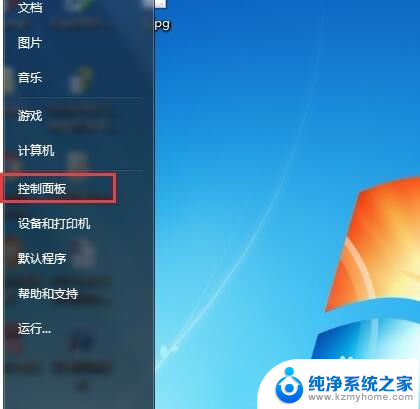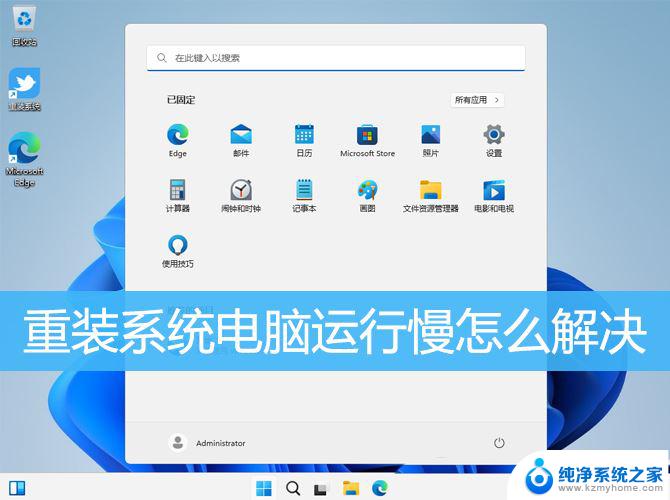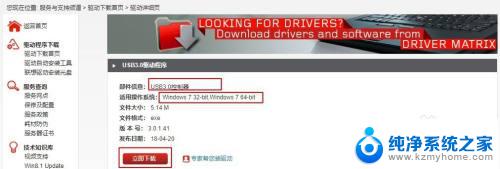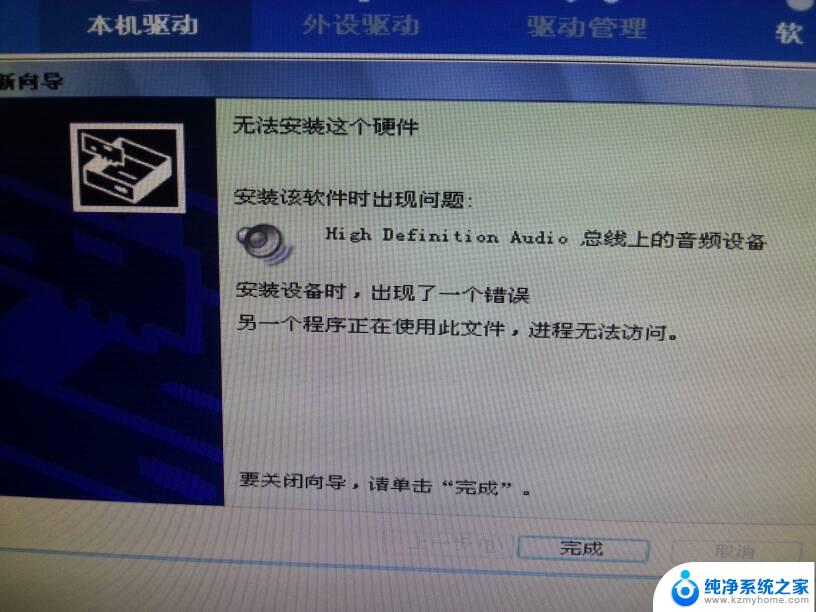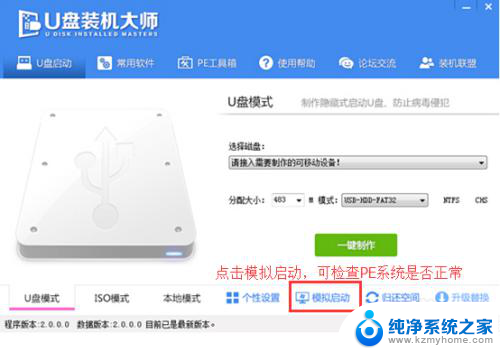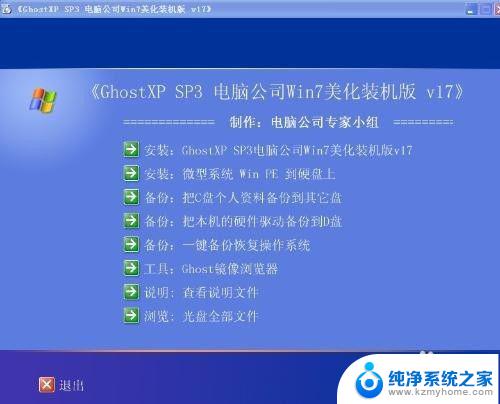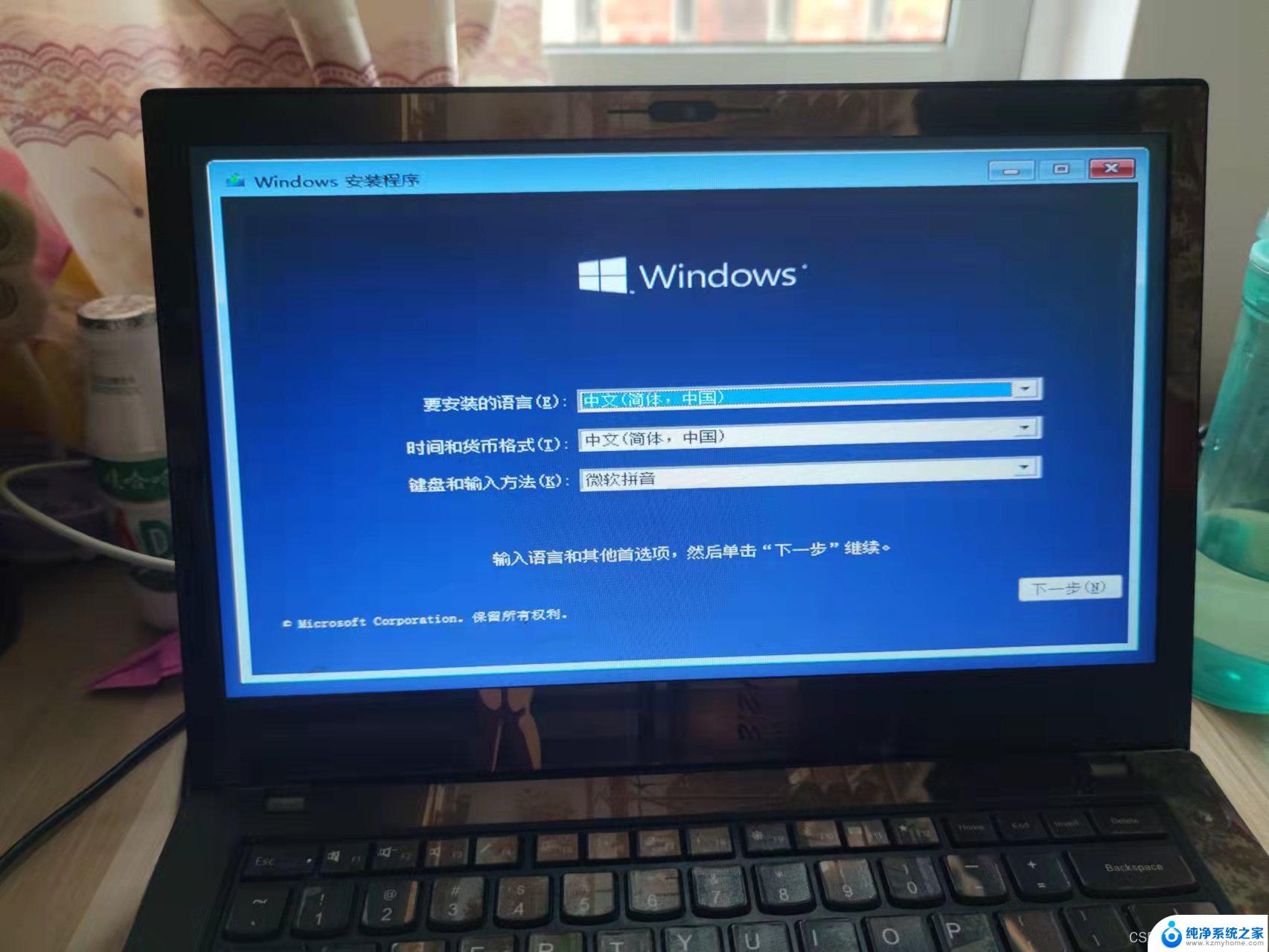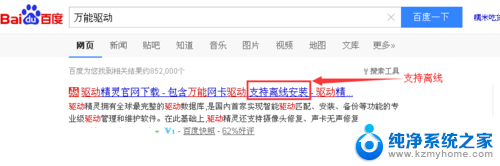win10重装系统后声音怪怪的 重装Win10系统后耳机音质变差怎么办
win10重装系统后声音怪怪的,在使用电脑的过程中,我们常常会遇到各种问题,而重装系统是解决问题的一种常见方法,有些用户在重装了Win10系统后却发现耳机的音质变差,声音变得怪怪的。这确实让人困惑,因为重装系统应该是让电脑恢复到一个较为正常的状态。如果你也遇到了这个问题,该如何解决呢?本文将为大家介绍一些可能的原因和解决办法,希望能帮助到大家解决这一问题。
具体步骤:
1、右键点击桌面任务栏右下角中的小喇叭图标,在弹出的框中点击【播放设备】。如图:
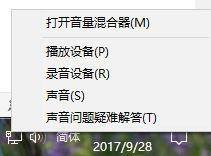
2、在弹出的播放设备对话框里面点击“扬声器”,弹出扬声器属性界面,如图所示:
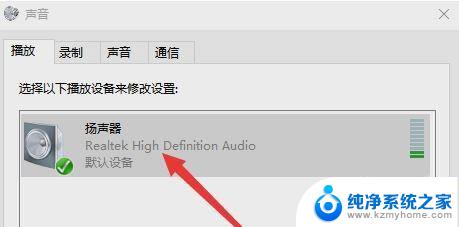
3、在扬声器属性界面点击【增强】选卡,如图:
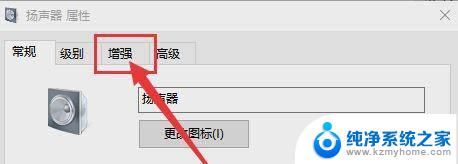
4、把禁用所有声音效果前的方框里面的勾取消;立即模式前面的方框打上勾(勾选立即模式,不用点击确定保存即可听到设置后的效果)。如下图:
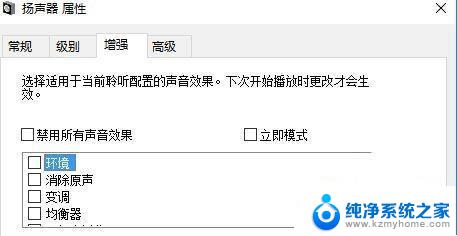
5、在框里面选择并试听自己想要的效果;
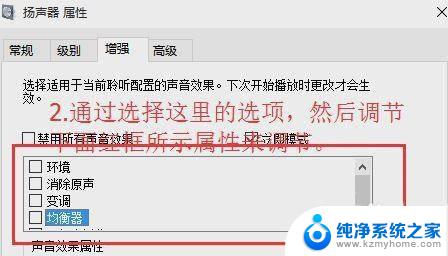
6、选择自己最喜欢的音效(未勾选 立即模式 的用户记得先点击应用进行测试),在点击确定。保存设置后音效就设置完成了!
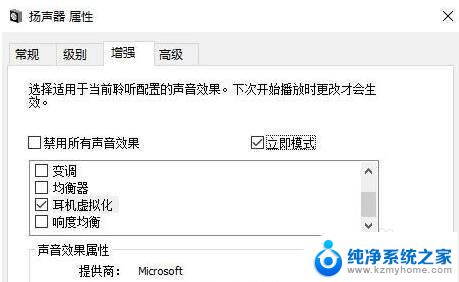
以上是win10重装系统后声音出现问题的全部内容,如果你也遇到了类似的情况,可以参照本文提供的方法来解决,希望这些方法能对你有所帮助。